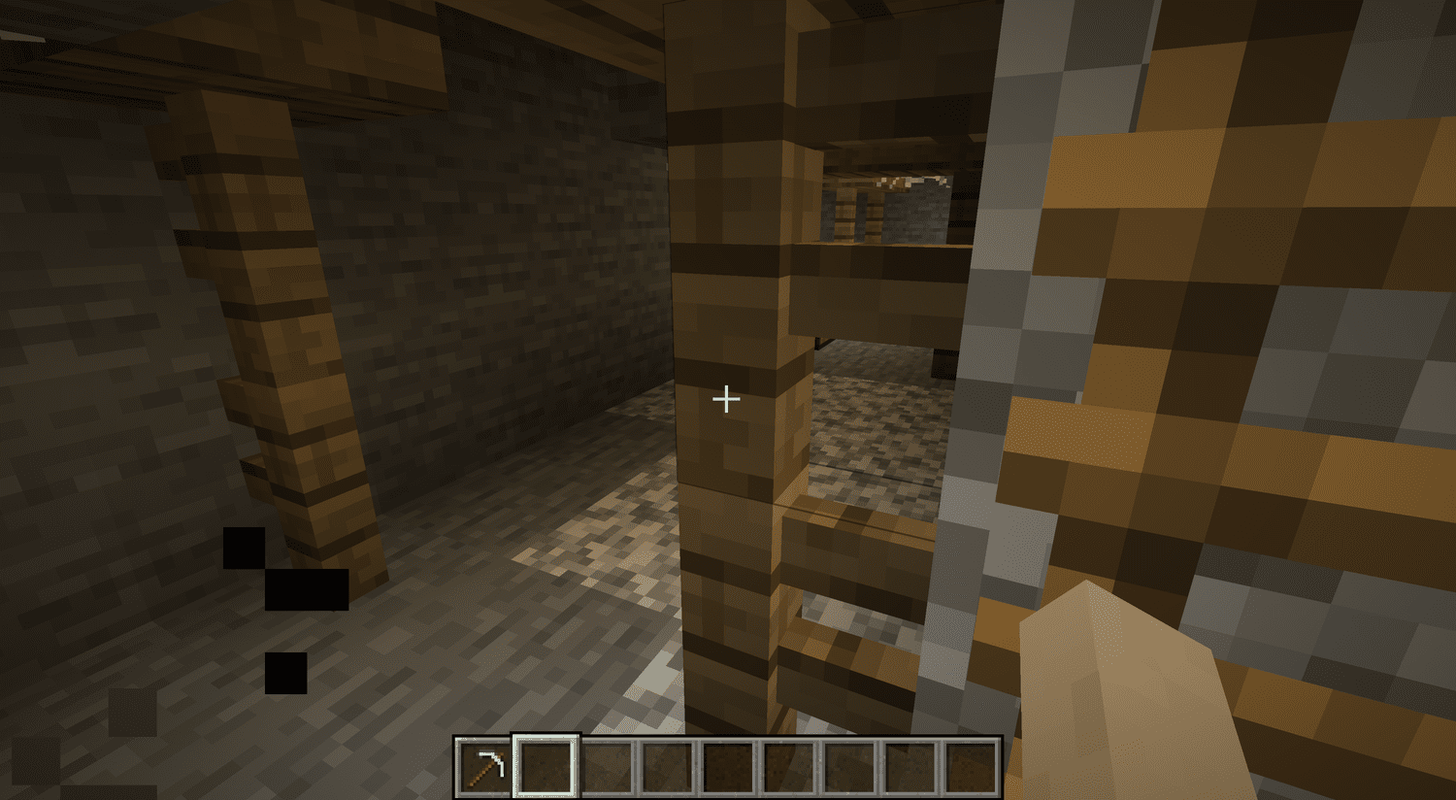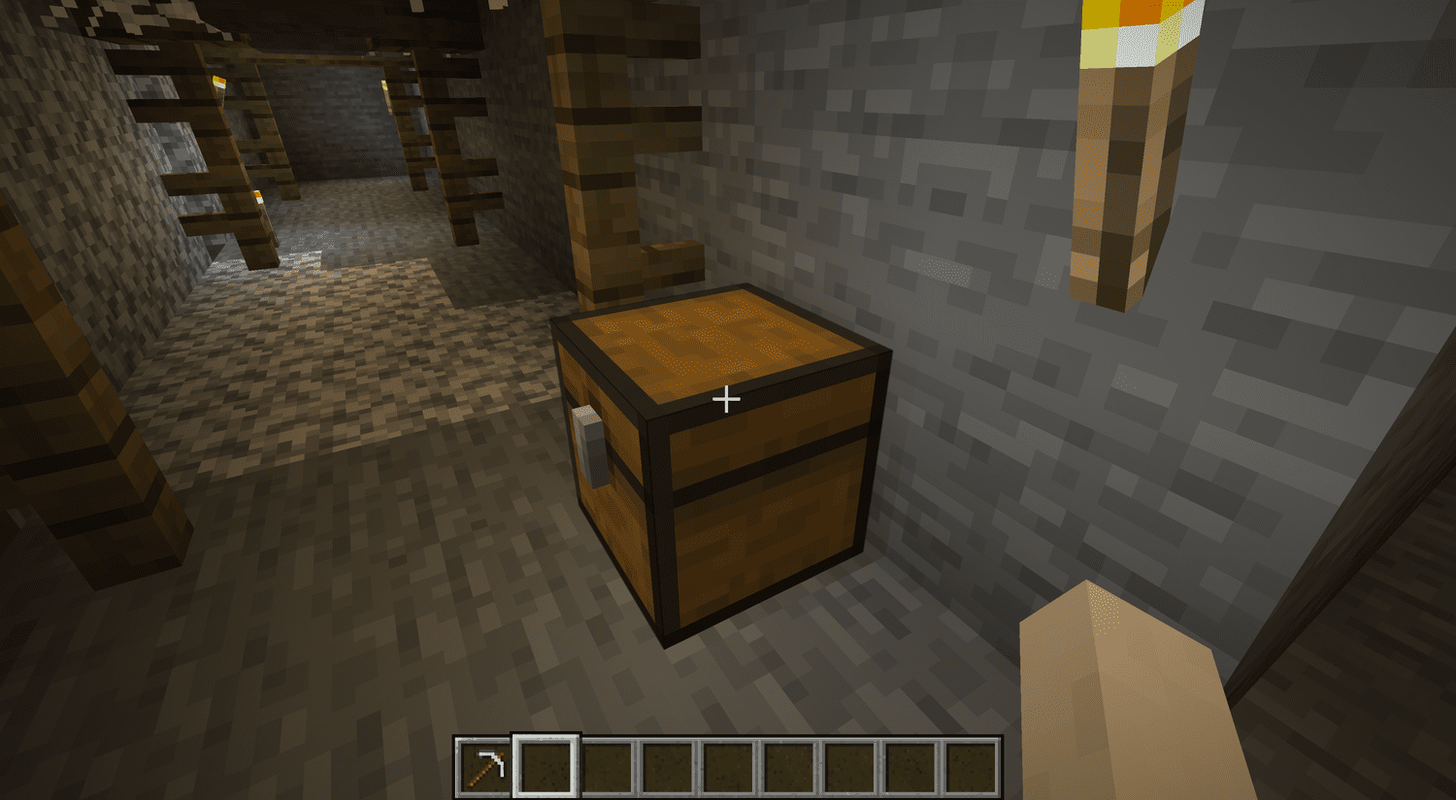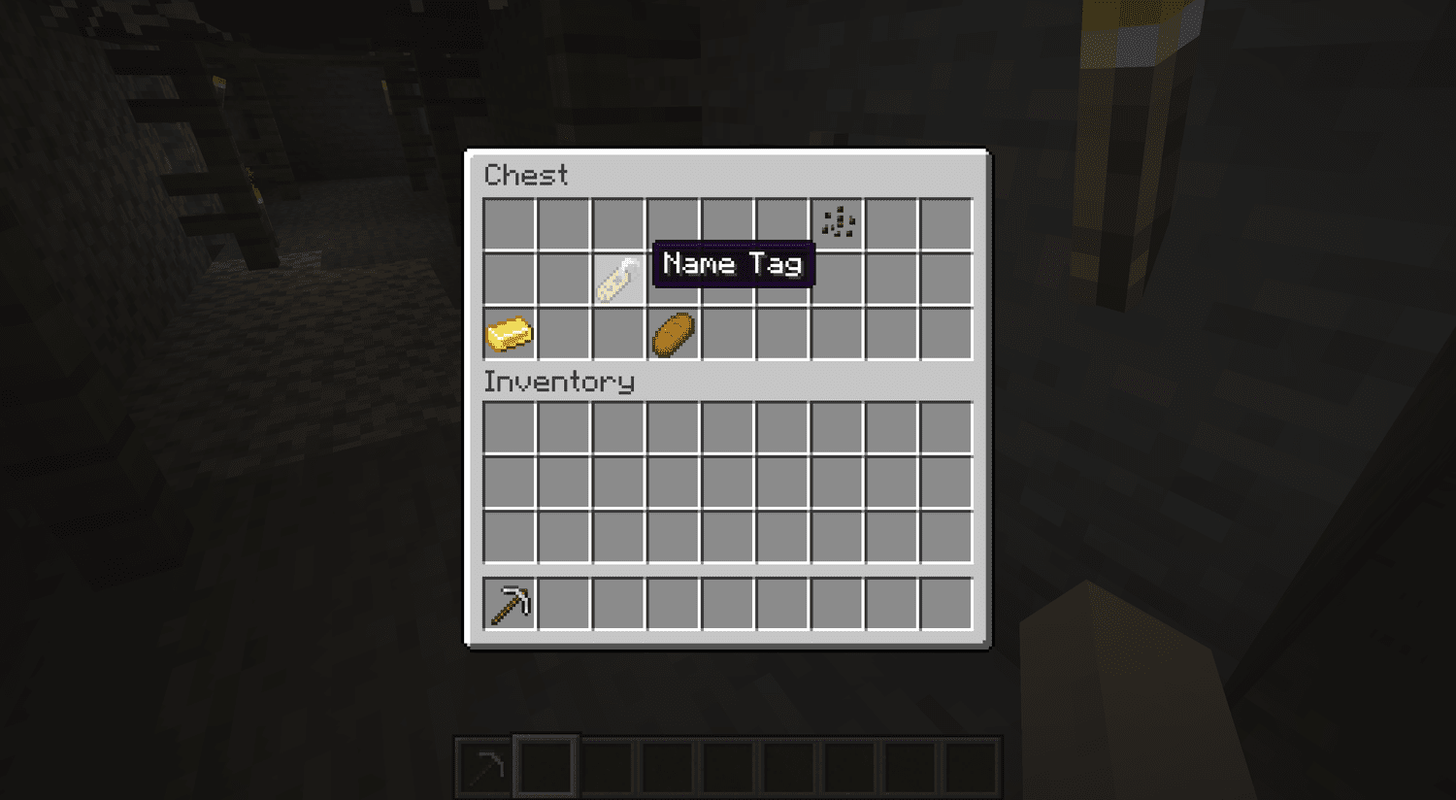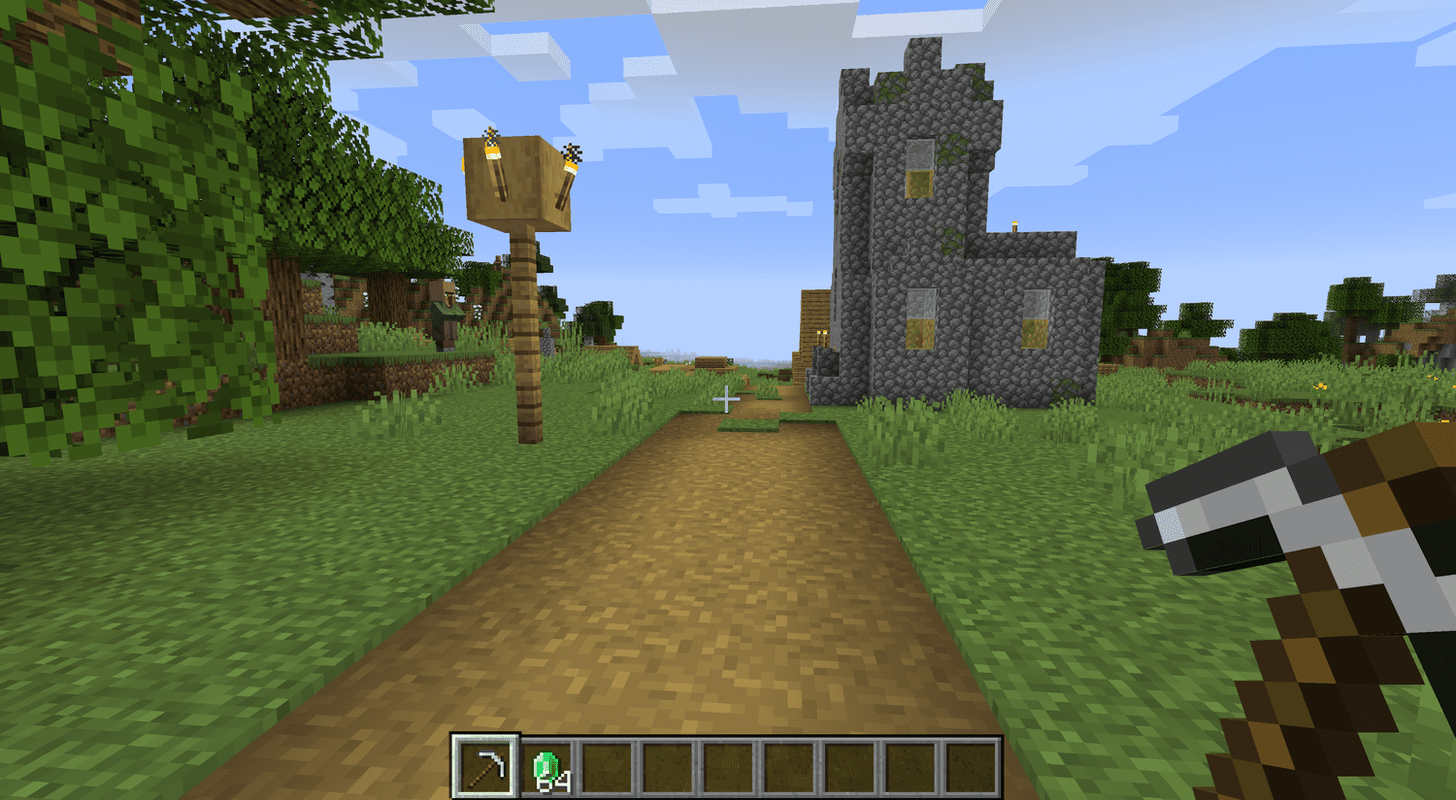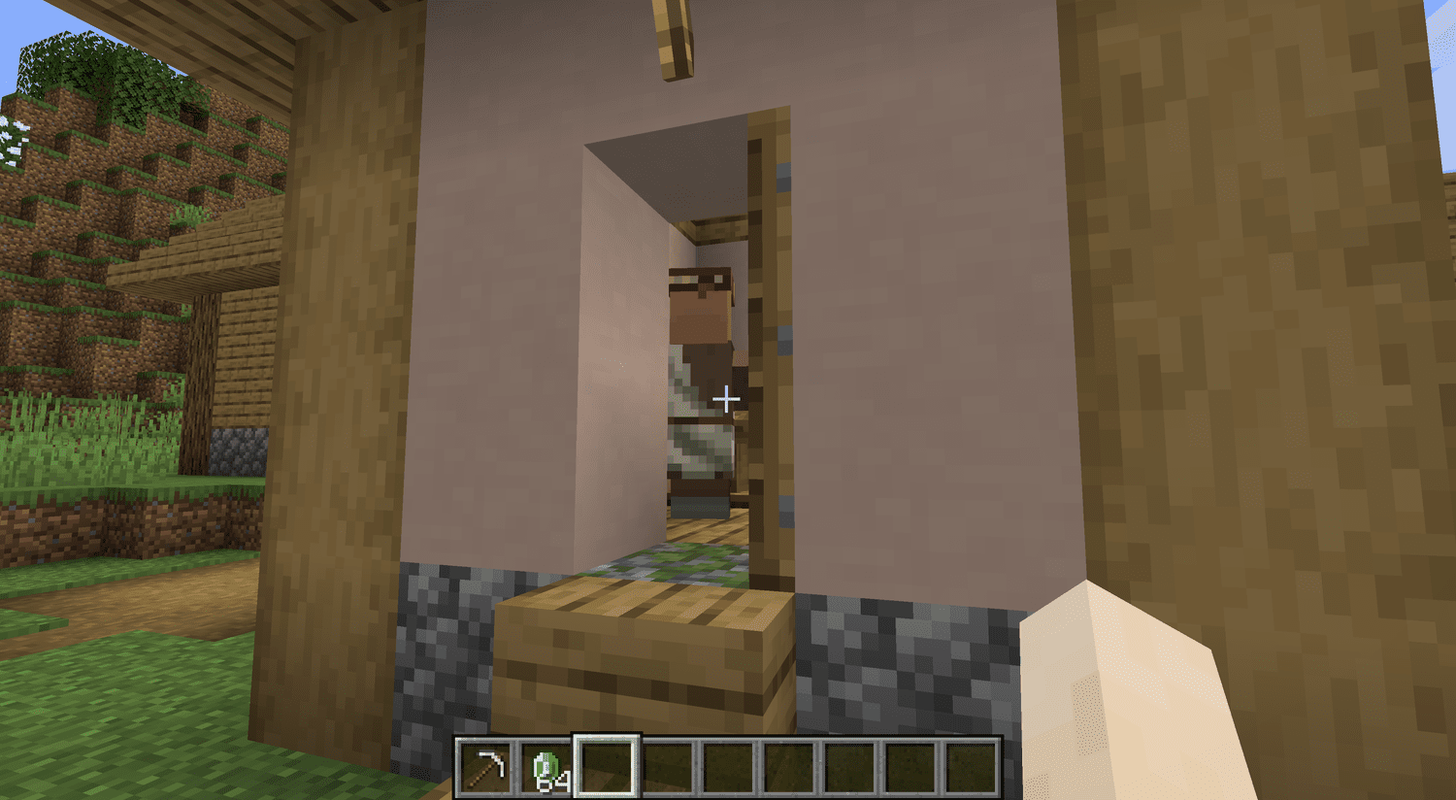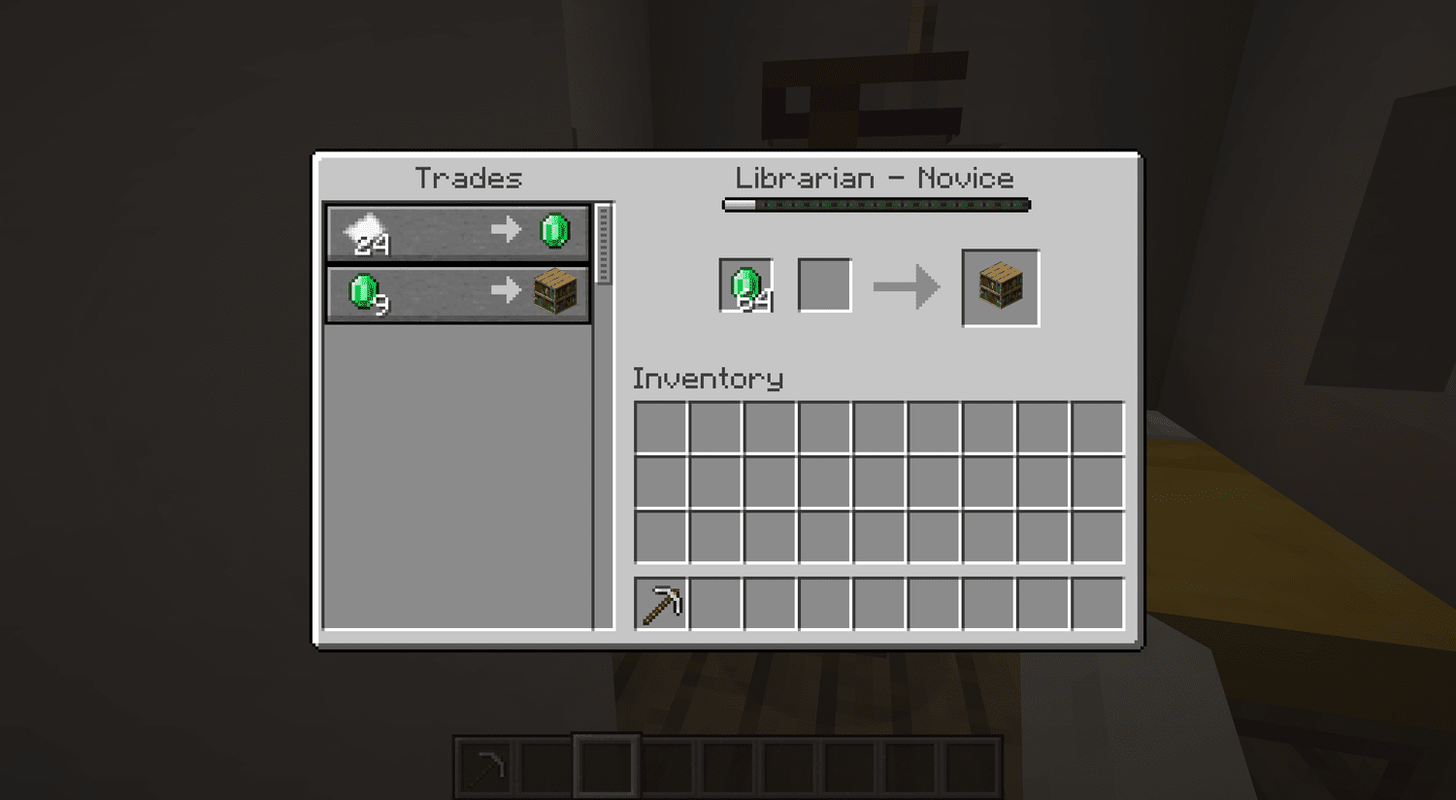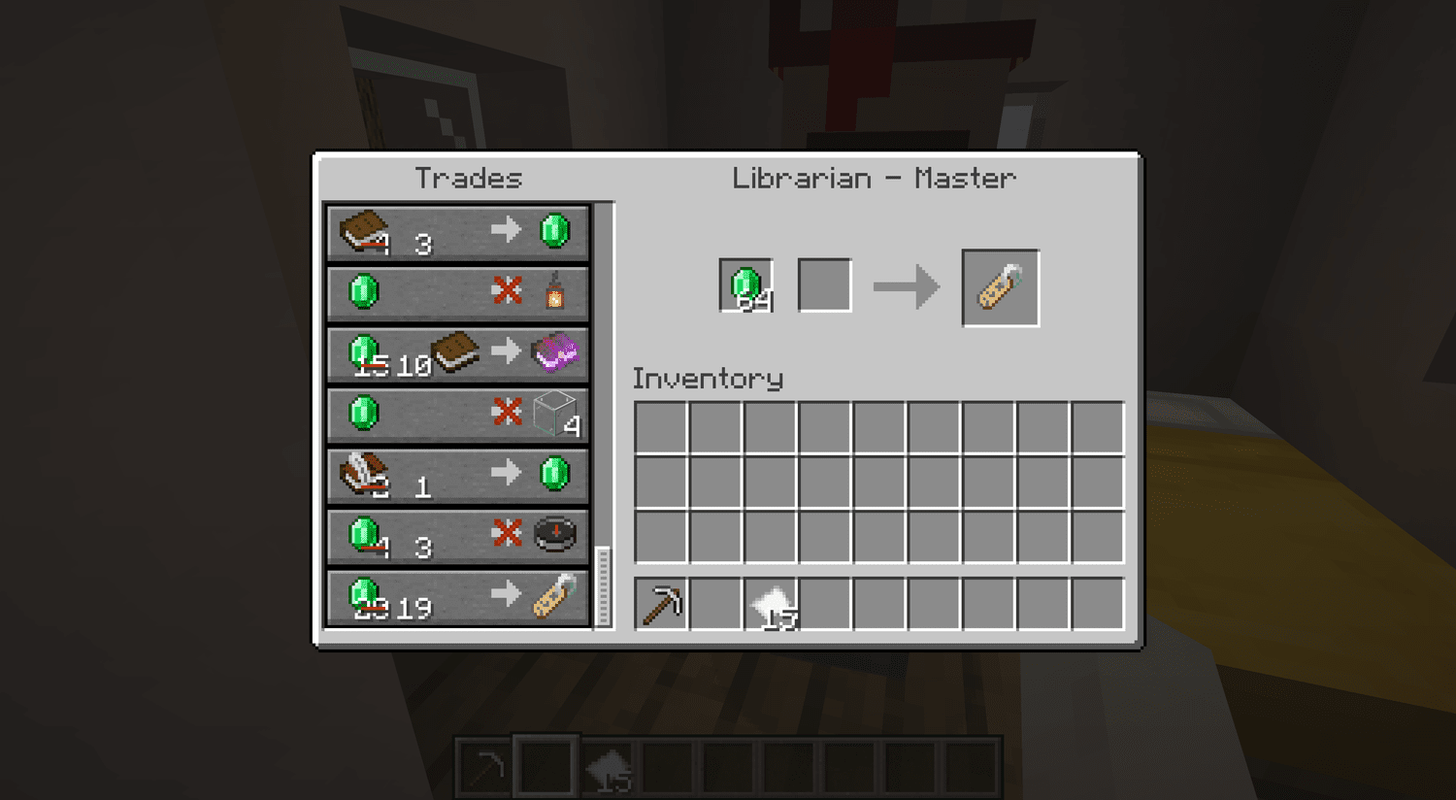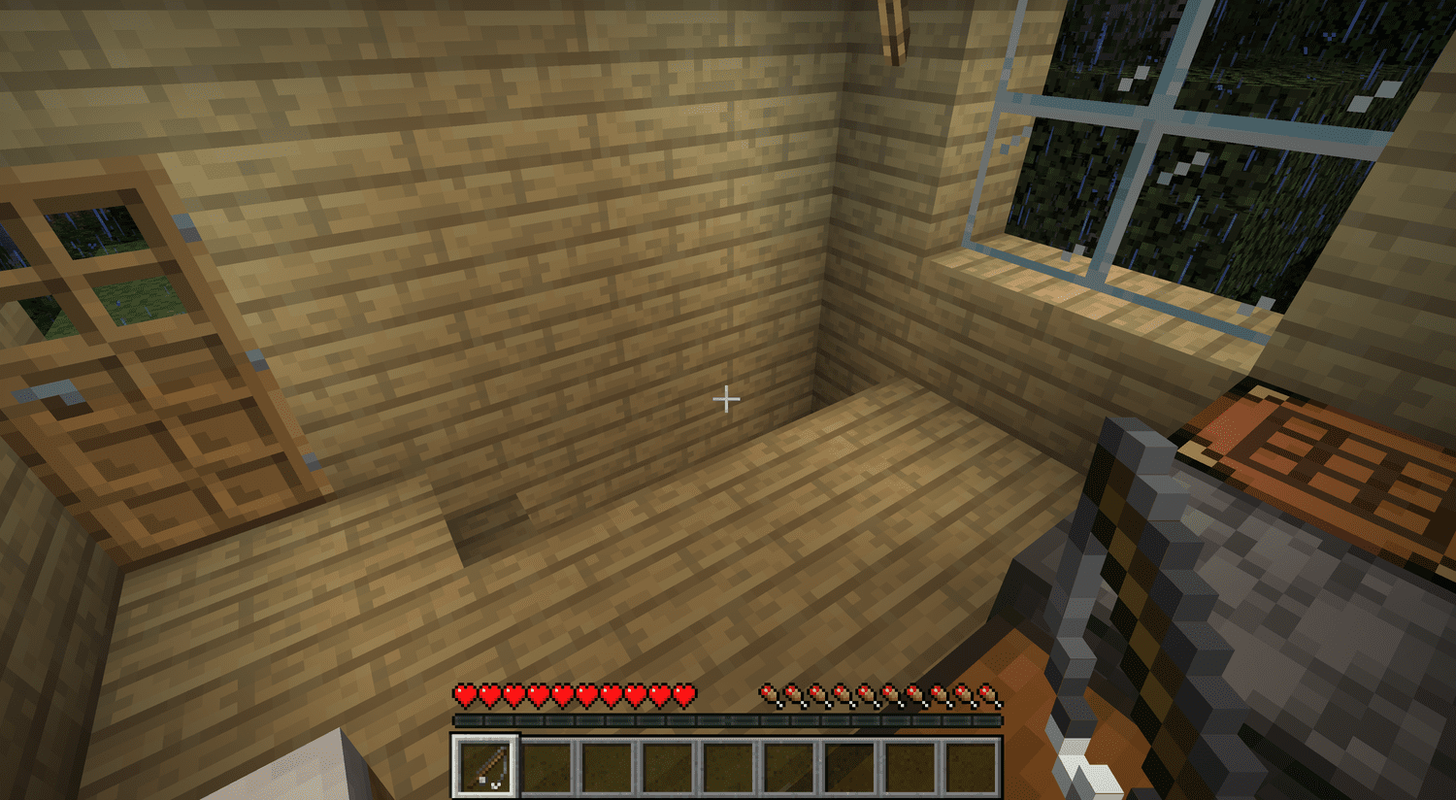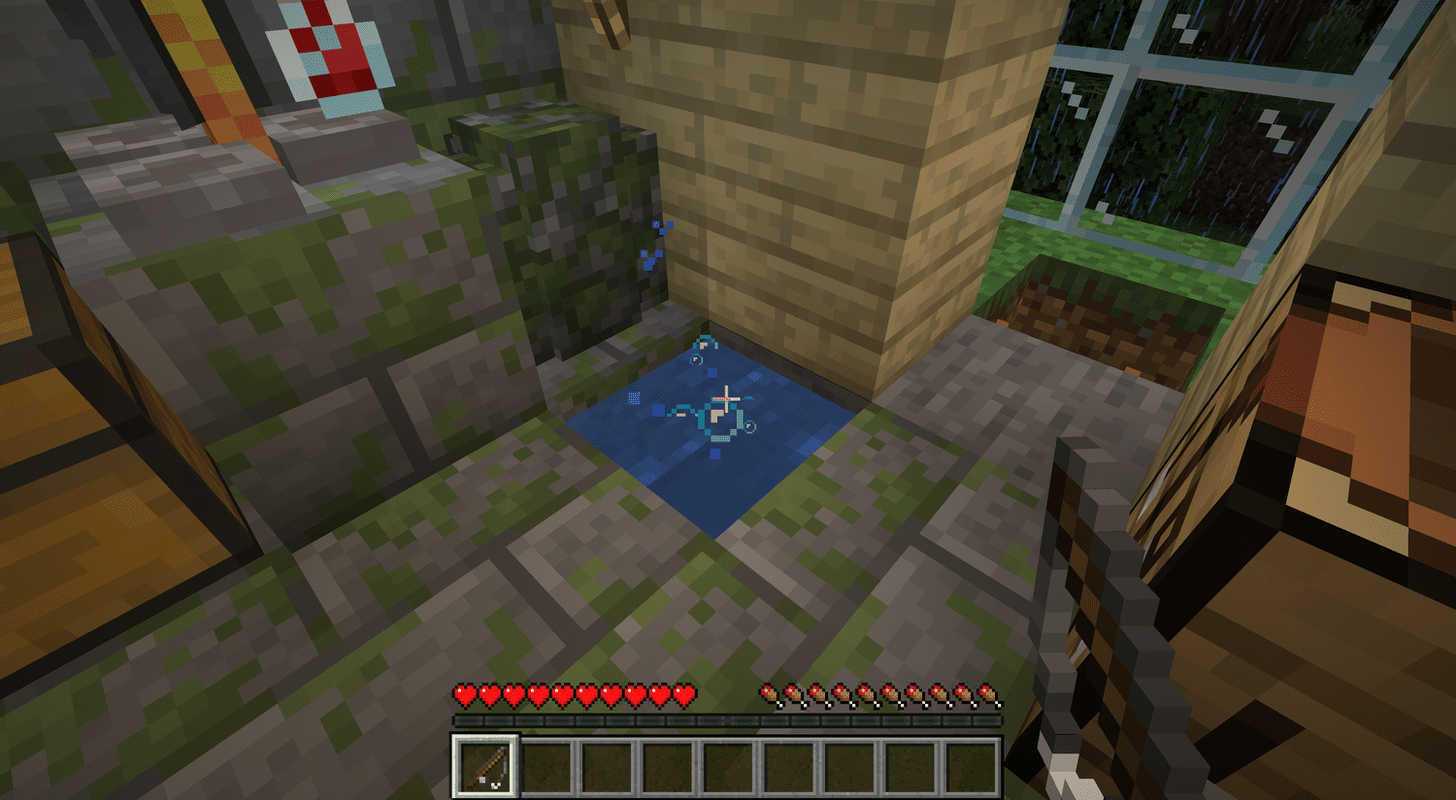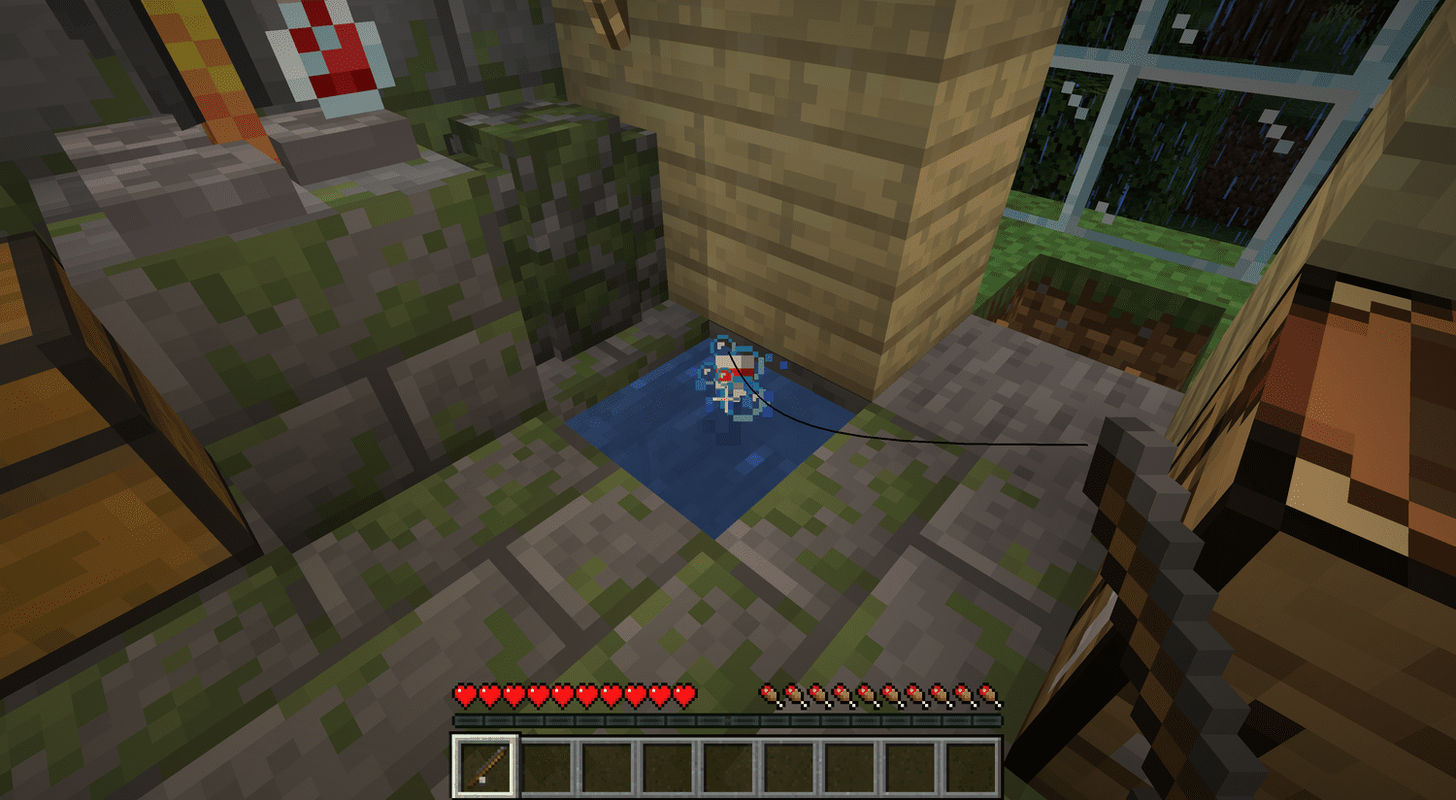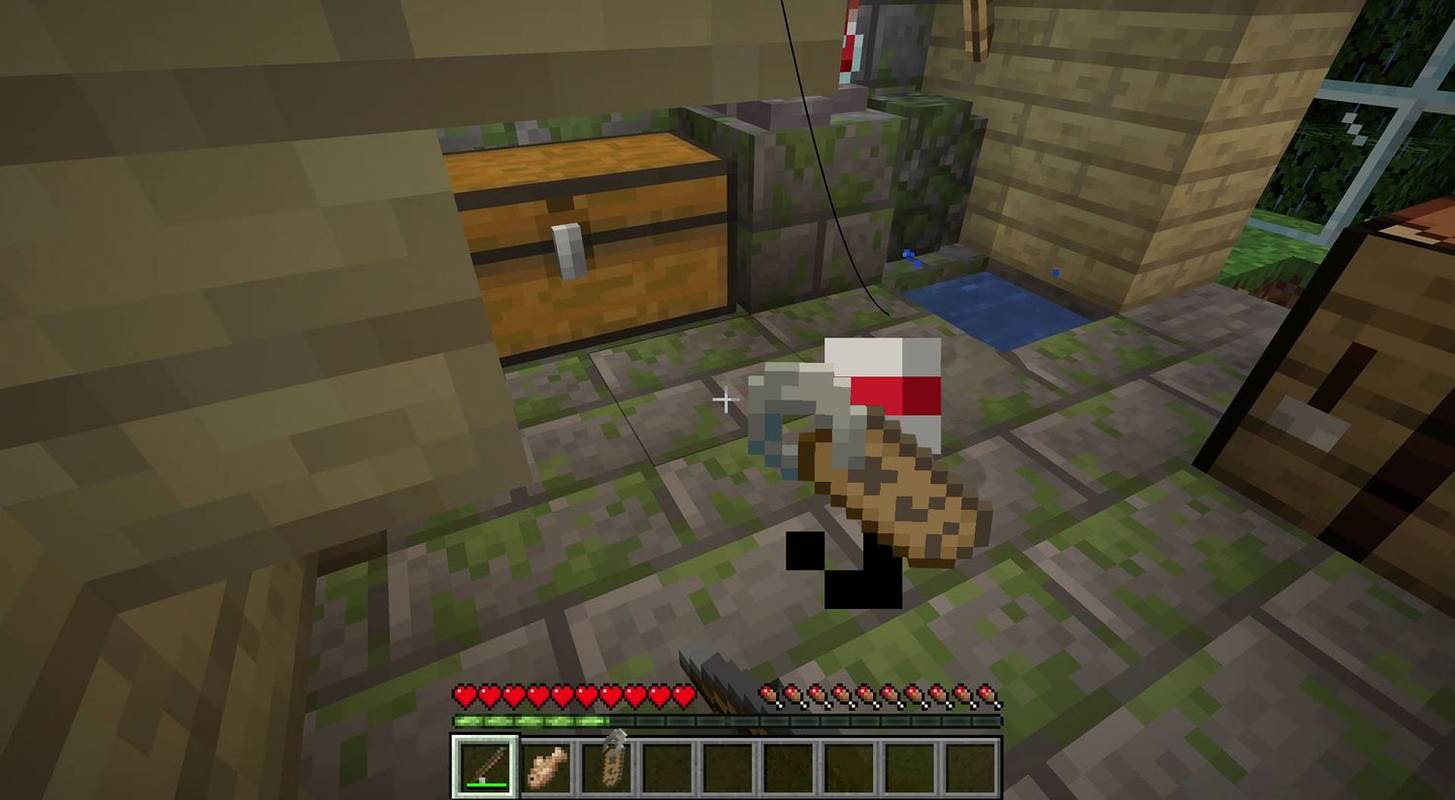Minecraft में, नाम टैग एक मूल्यवान वस्तु है जो आपको घोड़ों, गायों, ग्रामीणों और यहां तक कि शत्रुतापूर्ण भीड़ जैसे प्राणियों का नाम देने की अनुमति देता है। नाम टैग के लिए कोई नुस्खा नहीं है, इसलिए आप Minecraft में नाम टैग नहीं बना सकते। इसके बजाय, आपको खोजबीन करनी होगी और उन्हें ढूंढना होगा या उनका व्यापार करना होगा।
Minecraft में नाम टैग प्राप्त करने के तरीके
Minecraft में नाम टैग प्राप्त करने के तीन तरीके हैं:
-
खोजबीन करें और एक ऐसे स्थान की खोज करें, जिसमें खजाने की पेटी हो, जिसमें नाम टैग हों, जैसे कालकोठरी, परित्यक्त खदान, या वुडलैंड हवेली।
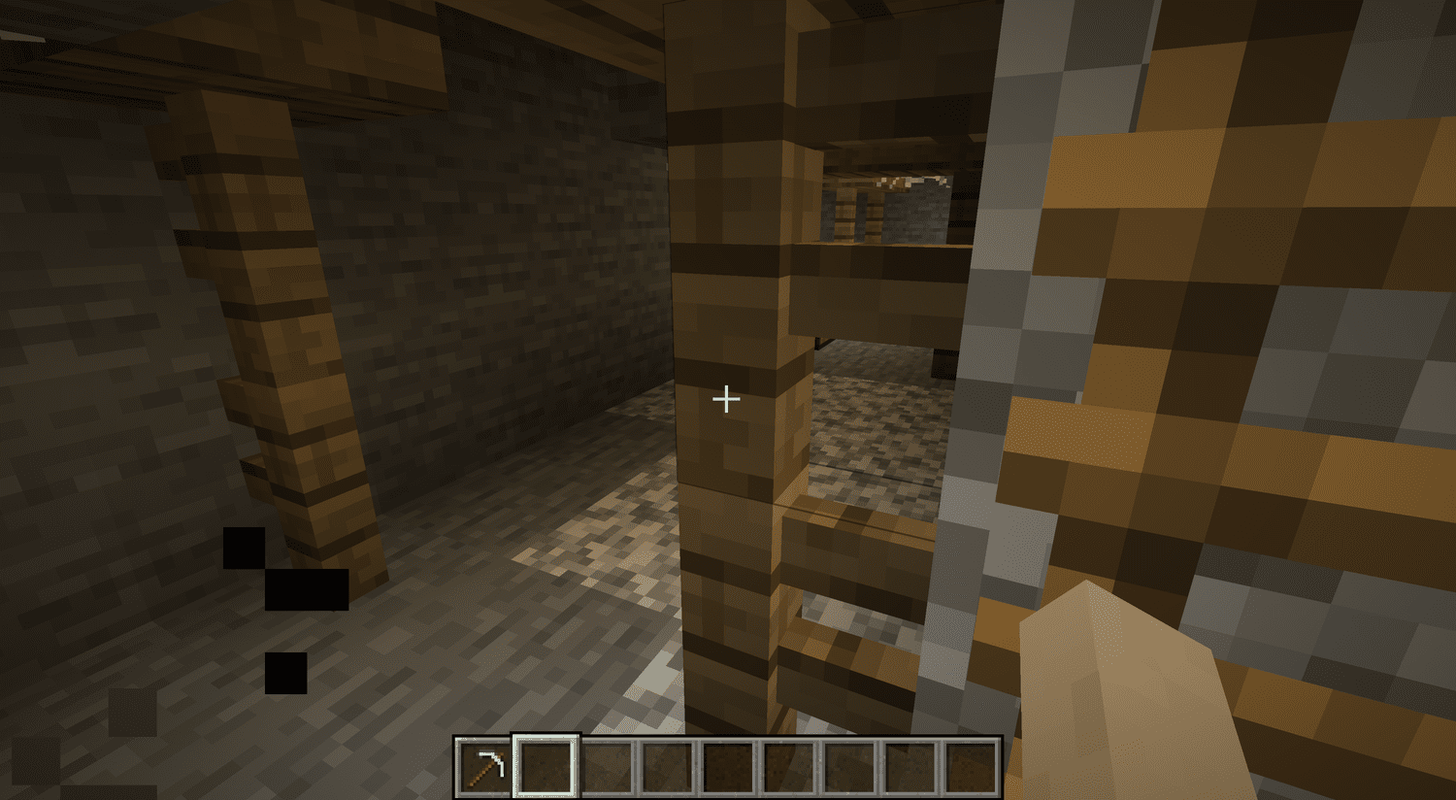
बेडरॉक संस्करण में दफन खजाने में नाम टैग भी पाए जा सकते हैं।
कोडी के लिए उपशीर्षक कैसे डाउनलोड करें
-
उस स्थान पर एक संदूक ढूँढ़ें।
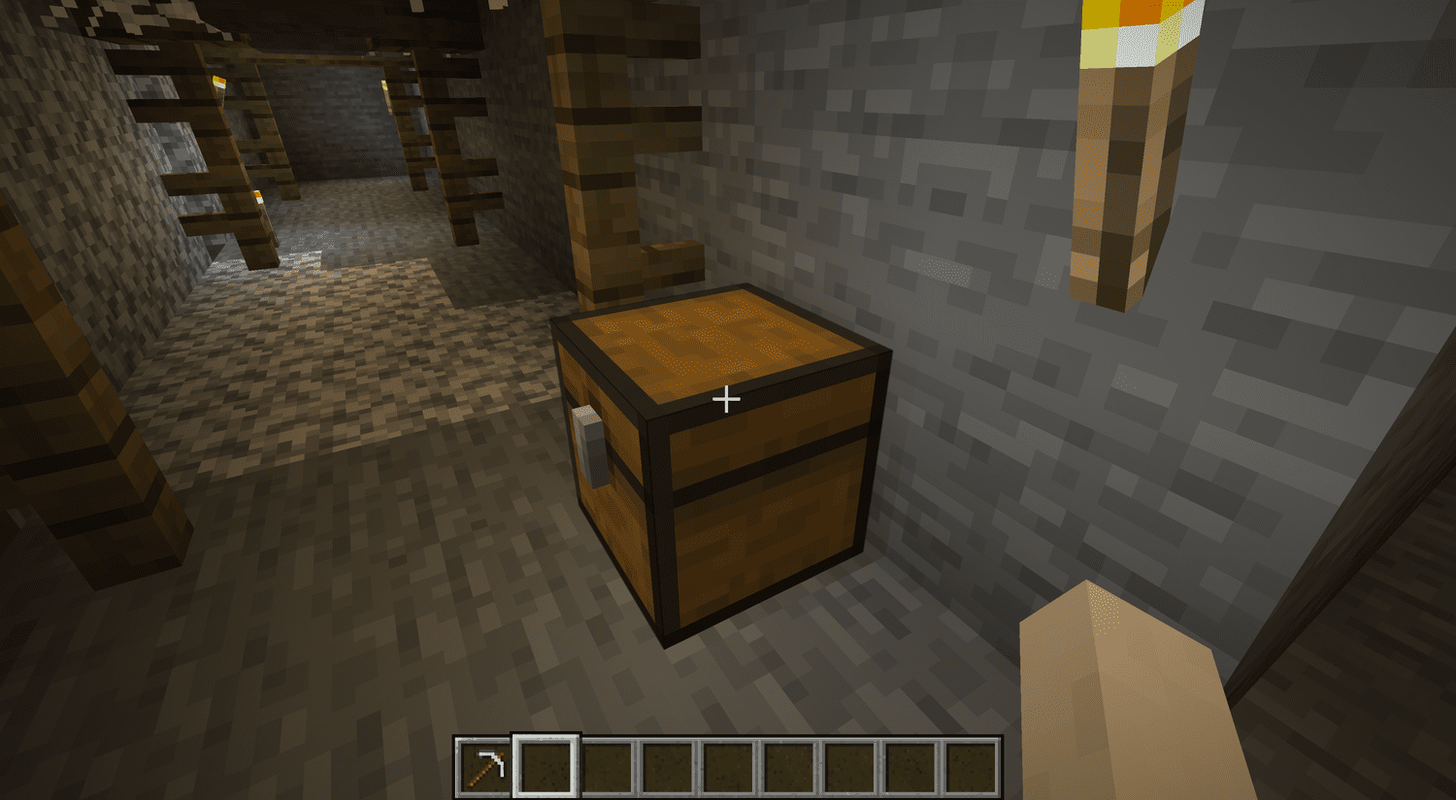
-
यदि आप भाग्यशाली हैं, तो संदूक में एक या अधिक नाम टैग होंगे।
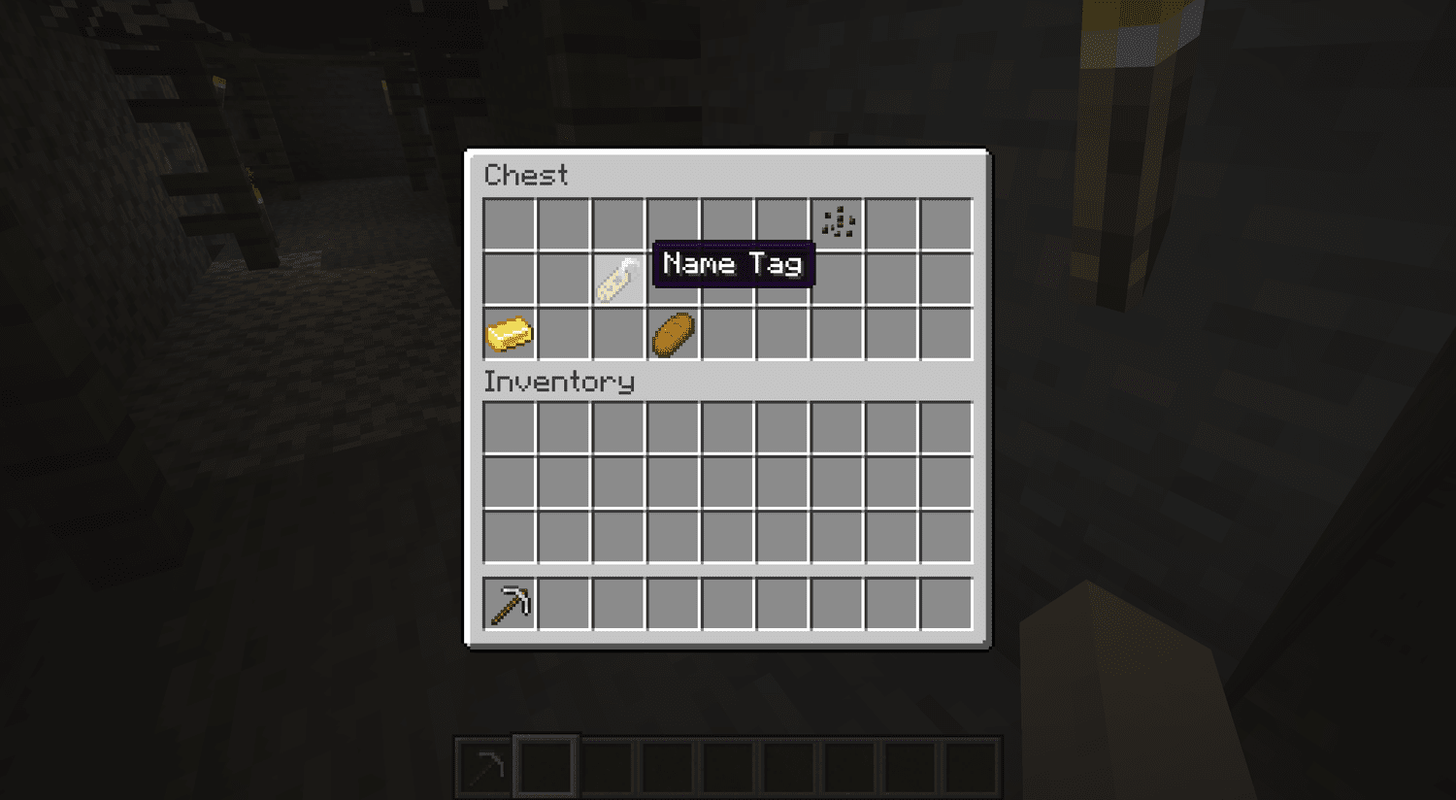
-
एक गांव का पता लगाएं.
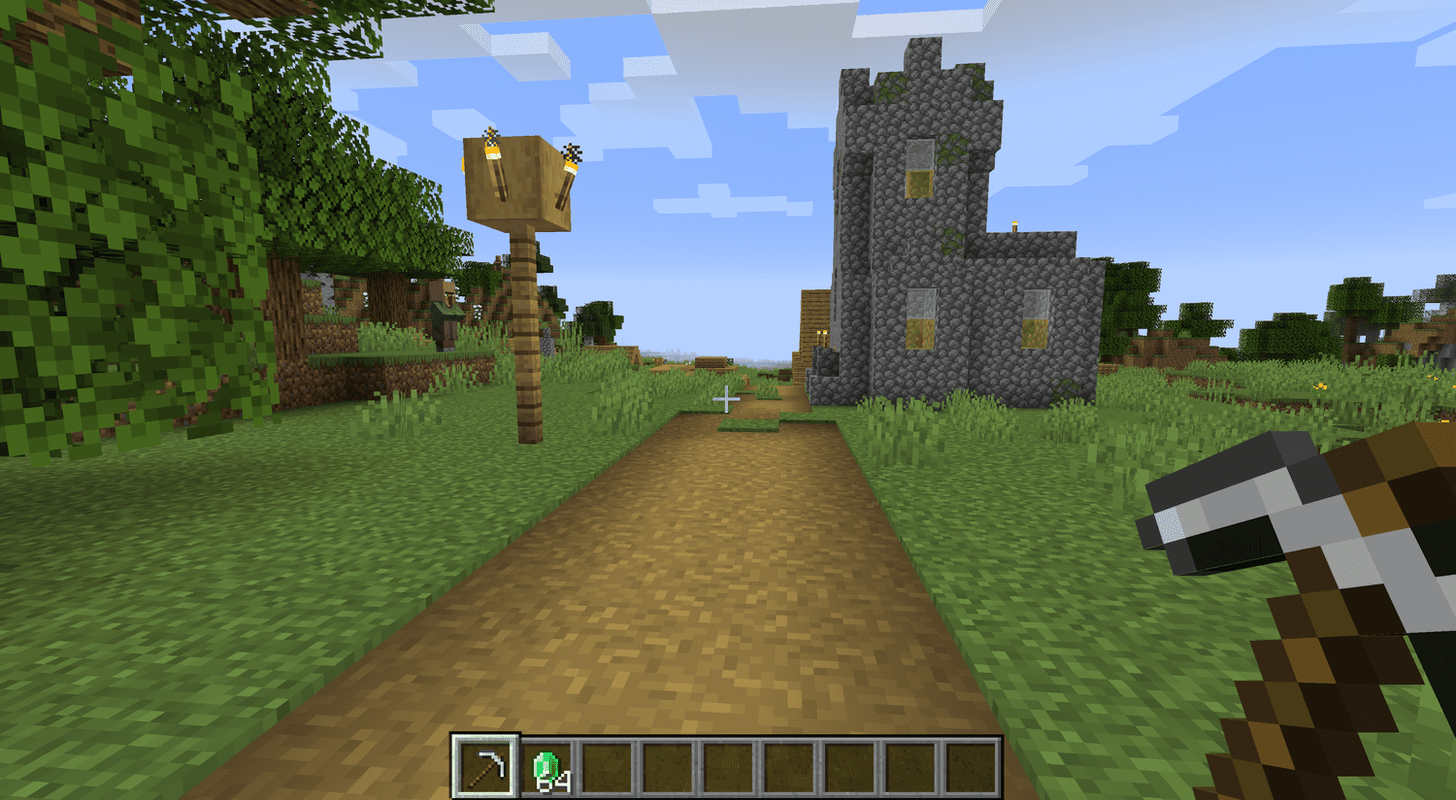
-
एक लाइब्रेरियन ग्रामीण का पता लगाएं।
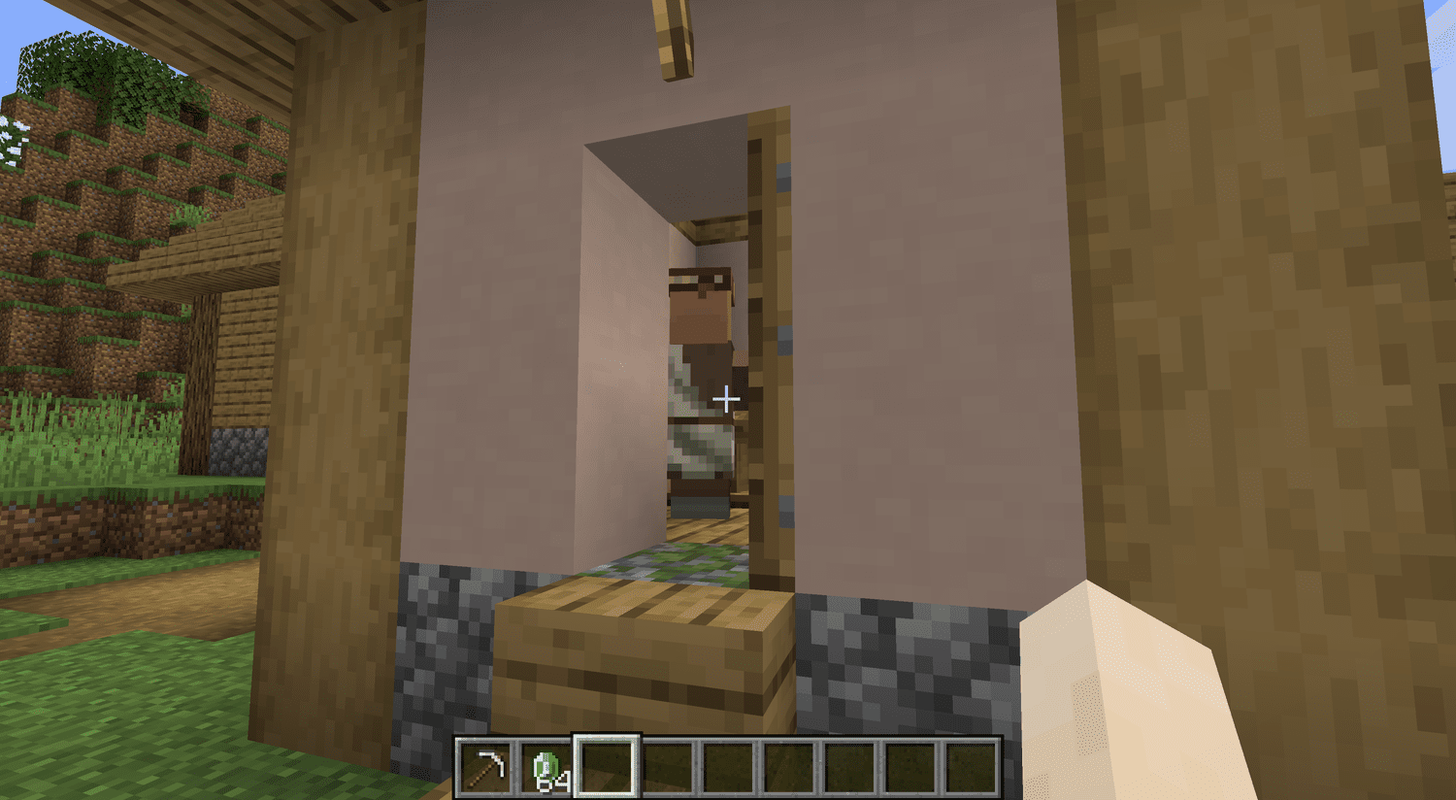
एक पुस्तकालय की तलाश करें, क्योंकि लाइब्रेरियन ग्रामीण का व्याख्यान यहीं स्थित होगा।
-
यदि लाइब्रेरियन मास्टर स्तर का नहीं है, तो उसे स्तर बढ़ाने में मदद के लिए व्यापार करें।
व्यापार के लिए ढेर सारे पन्ने लाएँ। यह आपकी मनमोहक टेबल को सशक्त बनाने के लिए बुकशेल्फ़ प्राप्त करने का एक शानदार तरीका है।
आईफोन का पासवर्ड भूल जाने पर क्या करें?
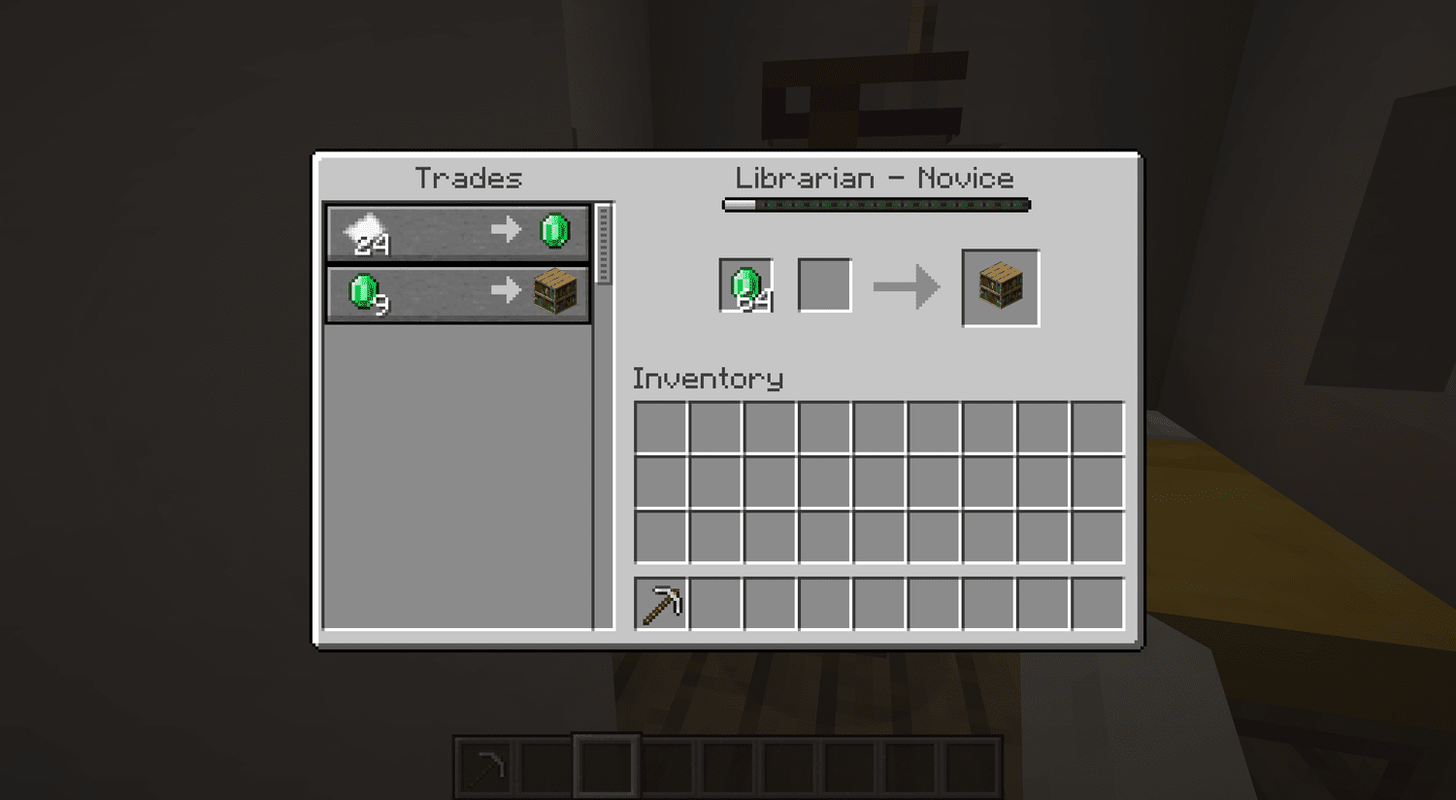
-
यदि आप भाग्यशाली हैं, तो एक मास्टर स्तर का लाइब्रेरियन ग्रामीण एक नाम टैग का व्यापार करने की पेशकश करेगा।
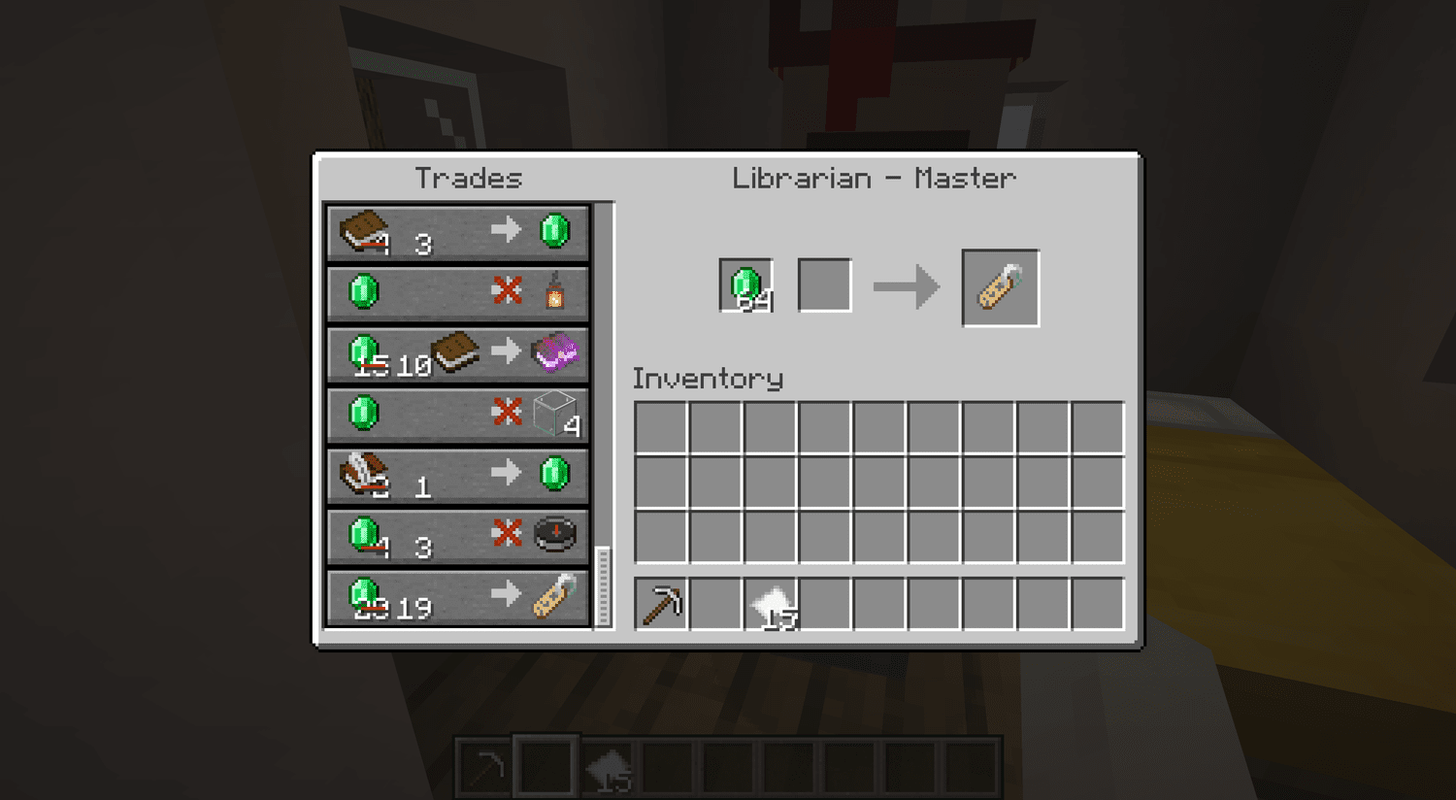
-
मछली पकड़ने वाली छड़ी बनाओ.
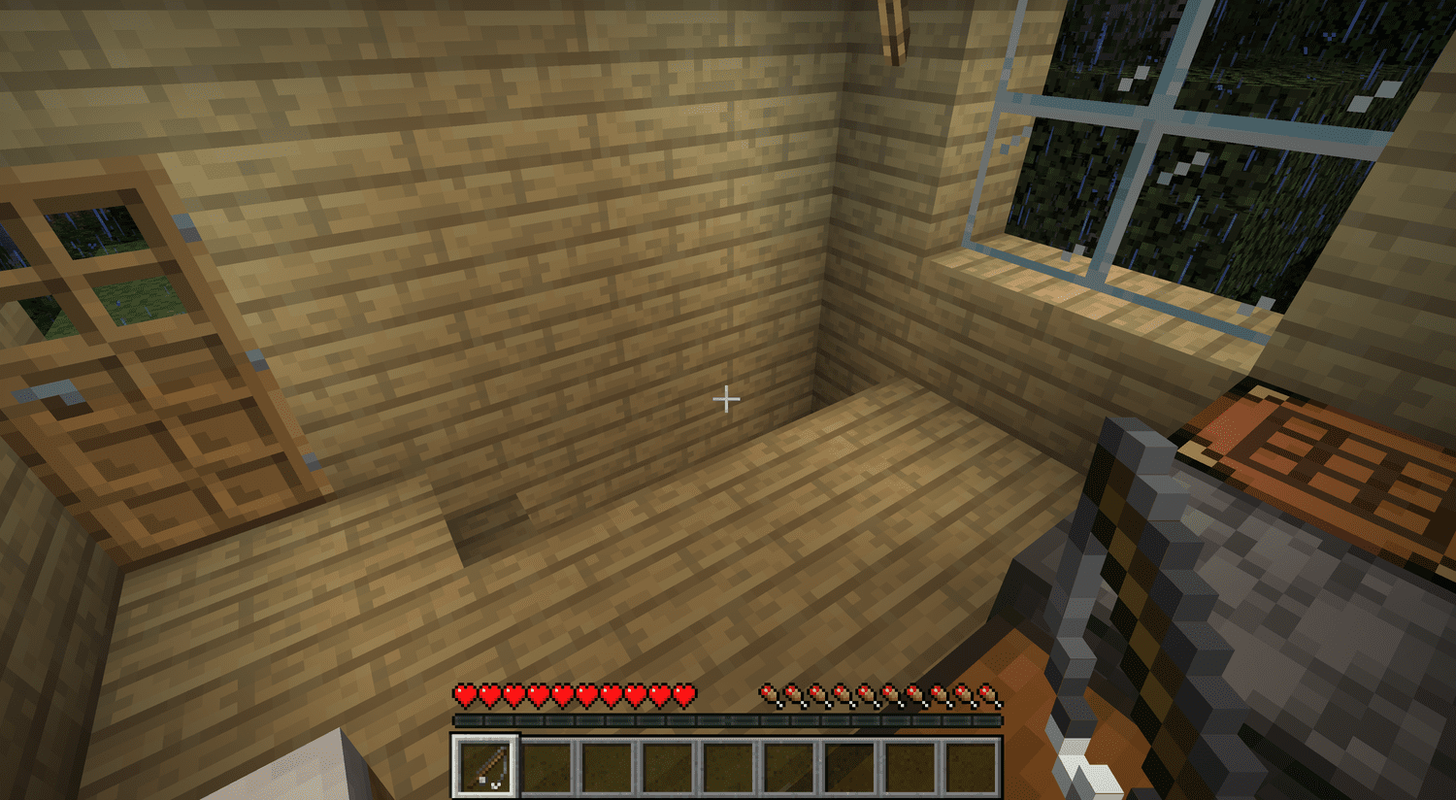
-
जल निकाय का पता लगाएँ।
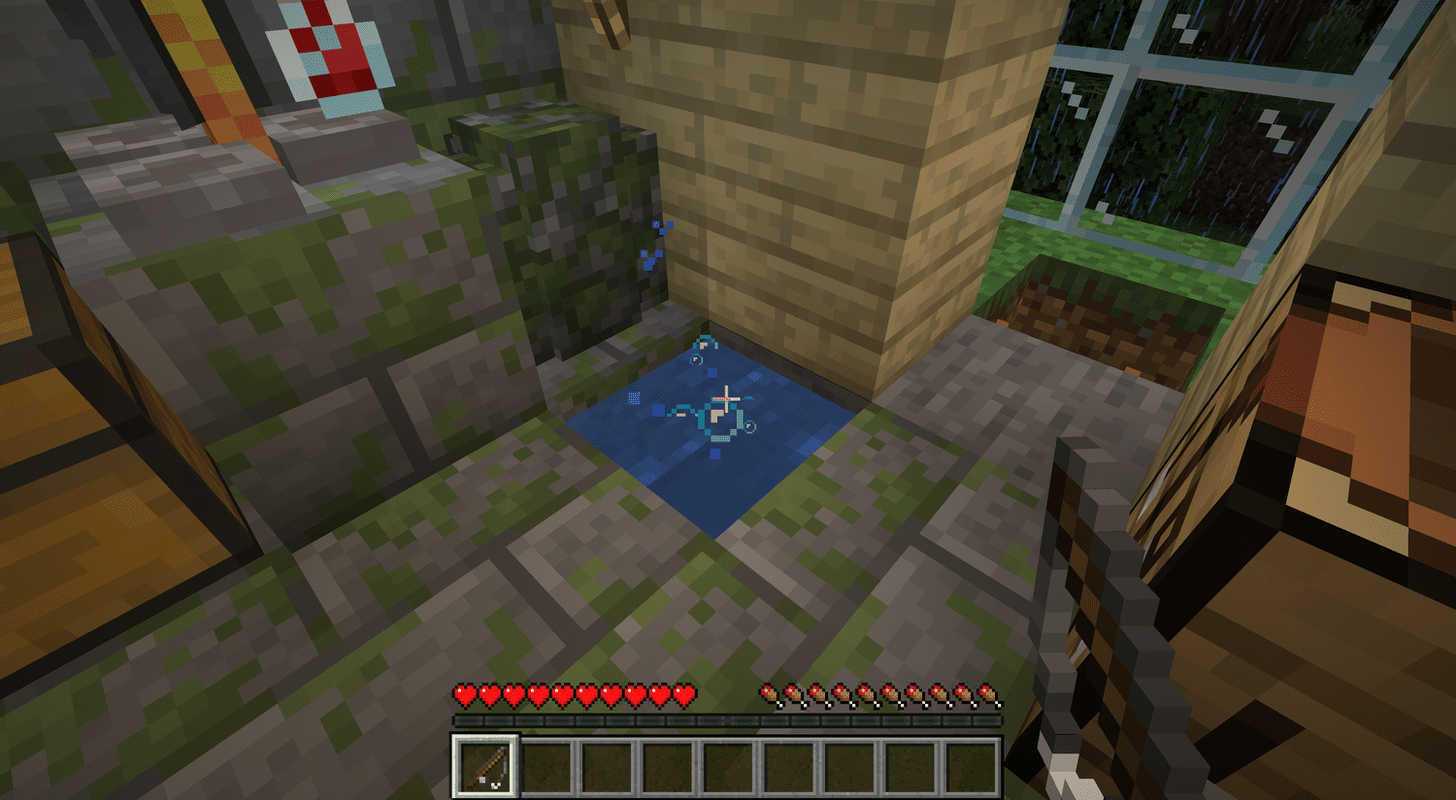
आप Minecraft में कहीं भी पानी होने पर मछली पकड़ सकते हैं, यहां तक कि आपके घर के अंदर एक ब्लॉक वाला तालाब भी।
-
अपनी लाइन फेंको और मछली पकड़ने जाओ।
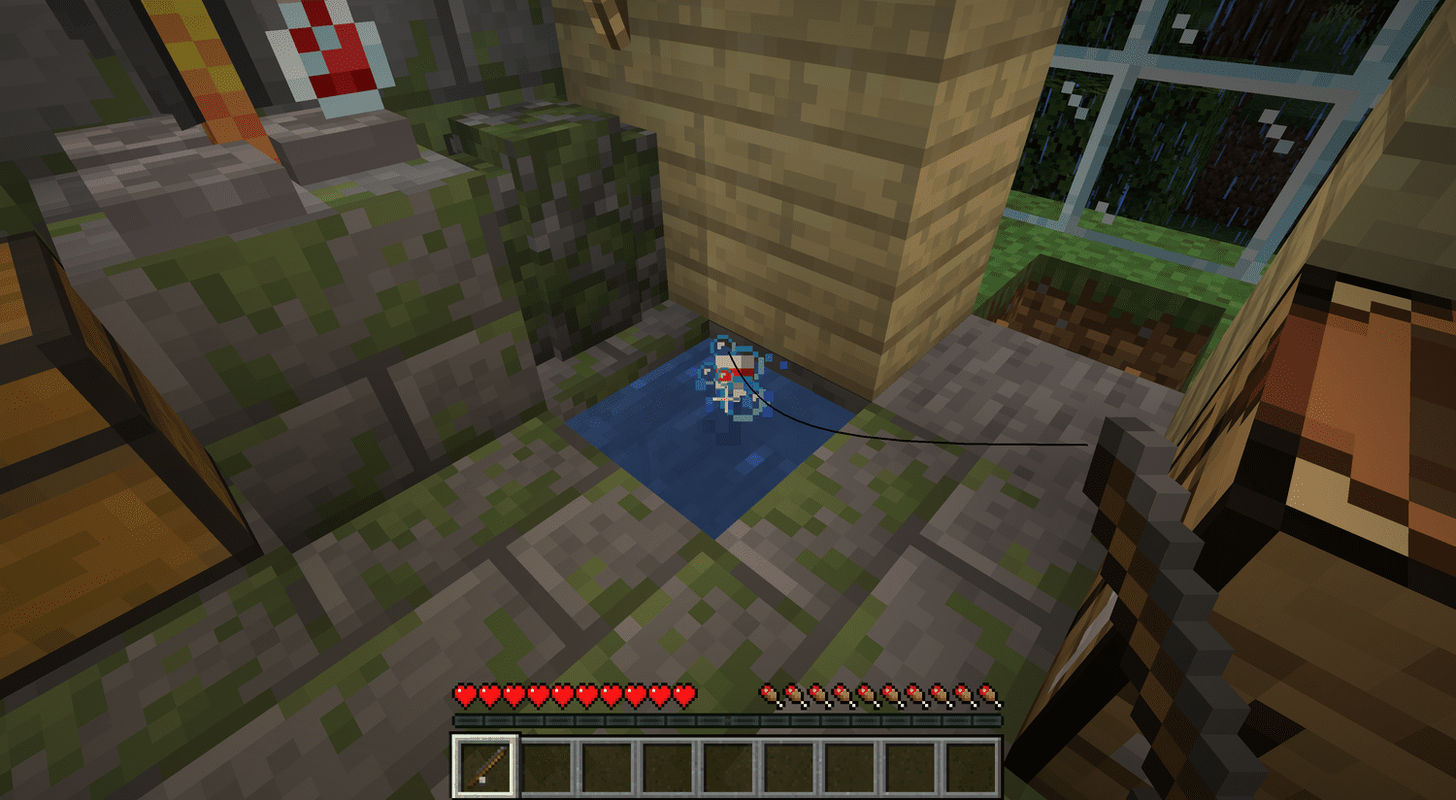
-
तब तक मछली पकड़ना जारी रखें जब तक कि आप भाग्यशाली न हो जाएं और नाम टैग न पकड़ लें।
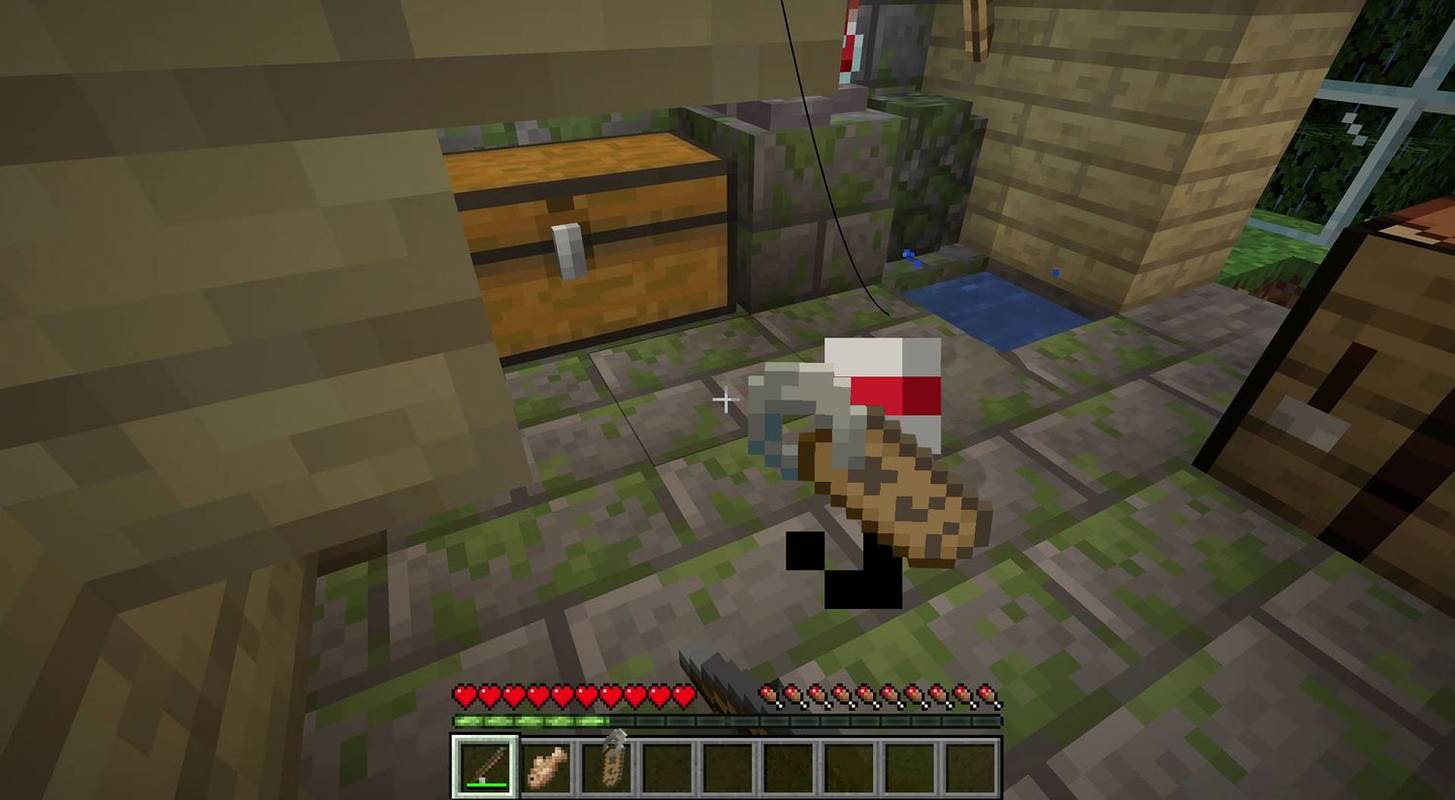
Minecraft में नाम टैग कैसे खोजें
Minecraft में नाम टैग प्राप्त करने की प्राथमिक विधि अन्वेषण के माध्यम से है। वे हर जगह नहीं हैं, लेकिन अगर आप सही जगह पर देखें तो उनके मिलने की काफी अधिक संभावना है। उदाहरण के लिए, माइनशाफ्ट चेस्ट में नाम टैग शामिल करने की 40 प्रतिशत से अधिक संभावना है।
यहां बताया गया है कि Minecraft में नाम टैग कैसे खोजें:
Minecraft में नाम टैग के लिए व्यापार कैसे करें
लाइब्रेरियन ग्रामीण कभी-कभी आपको पन्ना के लिए एक नाम टैग का व्यापार करने की पेशकश करेंगे, लेकिन केवल मास्टर-स्तर के लाइब्रेरियन ही यह व्यापार कर सकते हैं। अपनी दुनिया में कुछ गाँव खोजें, और आप भाग्यशाली हो सकते हैं।
यदि आपको कोई लाइब्रेरियन ग्रामीण या पुस्तकालय वाला गांव नहीं मिल रहा है, तो ऐसे घर में एक लेक्चर रखें जहां कोई कार्य केंद्र नहीं है। एक ग्रामीण इसे देखेगा और लाइब्रेरियन बन जाएगा। फिर आप उन्हें किसी विशेषज्ञ तक पहुंचाने के लिए उनके साथ व्यापार कर सकते हैं।
नाम टैग के लिए व्यापार करने का तरीका यहां बताया गया है:
Minecraft में नाम टैग के लिए मछली कैसे पकड़ें
मछली पकड़ने Minecraft में नाम टैग प्राप्त करने का यह एक सीधा तरीका है क्योंकि आपको बस अपने लिए एक मछली पकड़ने वाली छड़ी बनानी है और मछली पकड़ने जाना है। आपको किसी विशेष स्थान पर मछली पकड़ने की ज़रूरत नहीं है, और प्रत्येक कलाकार के पास एक नाम टैग प्राप्त करने का मौका है। दुर्भाग्य से, नाम टैग में शामिल होने की संभावना बहुत कम है।
अपनी संभावनाओं को बढ़ाने के लिए, अपनी मछली पकड़ने वाली छड़ी को समुद्र के भाग्य के जादू से मंत्रमुग्ध करने का प्रयास करें।
आप मुफ्त में कहां प्रिंट कर सकते हैं
नाम टैग के लिए मछली पकड़ने का तरीका यहां बताया गया है:
दिलचस्प लेख
संपादक की पसंद

हॉटकी के साथ विंडोज 10 में कमांड प्रॉम्प्ट ट्रांसपेरेंसी बदलें
विंडोज 10 के साथ, Microsoft ने पुराने पुराने कमांड प्रोसेसर, cmd.exe और PowerShell में समान क्षमता जोड़ी। यह एक कम ज्ञात विशेषता है कि आप हॉटकी के साथ वर्तमान विंडो के लिए फ्लाई पर पारदर्शिता स्तर को बदल सकते हैं।

सैमसंग स्मार्ट टीवी पर बंद कैप्शन को कैसे चालू या बंद करें?
बंद कैप्शन अविश्वसनीय रूप से उपयोगी हैं। कैप्शन ने न केवल उन लोगों के लिए टीवी को सुलभ बनाया है जिन्हें सुनने में कठिनाई होती है, लेकिन वे भीड़ भरे कमरे में भोजन करने के बावजूद, या खत्म करने के लिए आपके कार्यक्रमों को बनाए रखने के लिए भी बहुत अच्छे हैं।

विंडोज 10 में विंडोज सर्च को कैसे रीसेट करें
विंडोज 10 में विंडोज सर्च को कैसे रीसेट करें यदि आपने विंडोज 10 में किसी समस्या का सामना किया है, तो खोज धीमी हो गई है और सीपीयू और मेमोरी की उल्लेखनीय मात्रा का उपभोग करते हैं, या कुछ भी नहीं पाते हैं, तो यह एक वास्तविक कष्टप्रद मुद्दा हो सकता है। यह तब होता है जब उपयोगकर्ता किसी फ़ाइल या दस्तावेज़ का उपयोग करके खोज करता है

CSGO खेलते समय काली पट्टियों को कैसे हटाएं
फिल्मों में स्क्रीन पर काली पट्टियाँ काफी आम हैं, लेकिन उन्हें किसी गेम में मूल्यवान मॉनिटर स्पेस लेते हुए देखना अत्यधिक कष्टप्रद हो सकता है। अधिकतर, खेलों में काली पट्टियाँ या तो गलत मॉनिटर सेटिंग या डिस्प्ले के कारण दिखाई देती हैं

MSI GE72 2QD Apache Pro रिव्यू: गेमर्स के लिए एक ड्रीम लैपटॉप
एमएसआई बीच-बीच में लैपटॉप नहीं करता है - यह गेमिंग के लिए बनाए गए इन-द-फेस लैपटॉप बनाता है। GE72 2QD अपाचे प्रो के साथ, MSI एक मामूली पर शक्तिशाली घटकों के साथ भरवां लैपटॉप का 17in जानवर वितरित करता है

बोस साउंडस्पोर्ट फ्री रिव्यू: एप्पल के एयरपॉड्स का बेहतर साउंडिंग विकल्प
बोस व्यक्तिगत ऑडियो में सबसे बड़े नामों में से एक है - लेकिन जब तकनीकी विकास की बात आती है तो यह अग्रणी होने के लिए नहीं जाना जाता है। साउंडस्पोर्ट फ्री हेडफोन एक उदाहरण है। Apple के AirPods द्वारा लाए जाने के बाद